文章詳情頁
Win10Wifi無法輸入密碼怎么辦?Win10Wifi無法輸入密碼的解決方法
瀏覽:59日期:2022-11-10 17:30:25
我們要是連接Wifi的話都是要輸入密碼的,但是有的小伙伴在連接Wifi的時候卻發現自己無法輸入密碼,那么遇到這種情況要怎么辦呢?下面就和小編一起來看看解決方法吧。
Win10Wifi無法輸入密碼的解決方法
方法一
1、無法輸入密碼可能是我們的鍵盤連接出現了問題,仔細檢查一下鍵盤是否可以使用。
2、如果我們需要使用小鍵盤輸入數字的話,還需要查看小鍵盤是否被鎖定了。
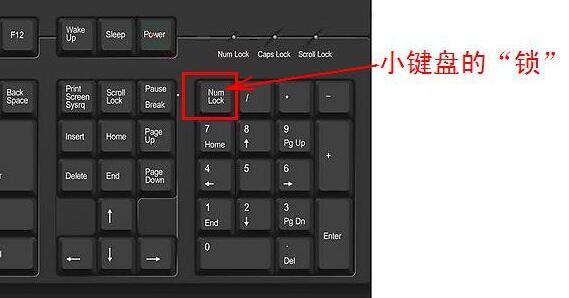
方法二
注:部分用戶反映說執行此操作后,電腦無法開機。
實際不是此項設置的原因,而是電腦系統本身有問題。
執行此操作后,不會影響電腦的正常啟動,電腦系統不正常的用戶請謹慎操作,建議重裝系統。
1、按“Windows 徽標鍵+R”,輸入 “msconfig”,回車。
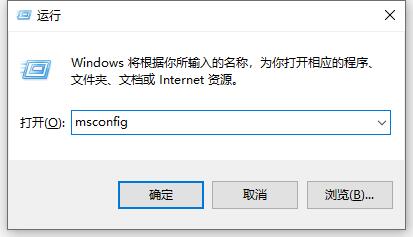
2、點擊“服務”》“隱藏所有 Microsoft 服務”》“全部禁用”。
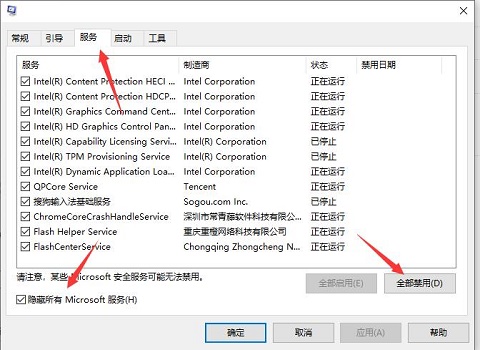
3、啟動任務管理器,點擊“啟動”選項卡,將所有啟動項都“禁用”。
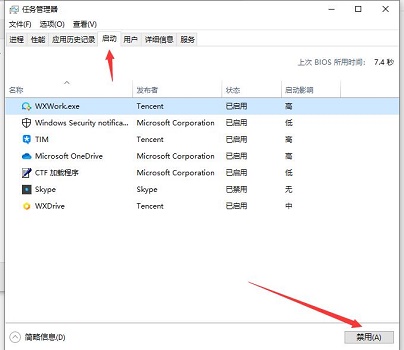
4、設置完成后重啟電腦,應該就可以輸入wifi密碼了。
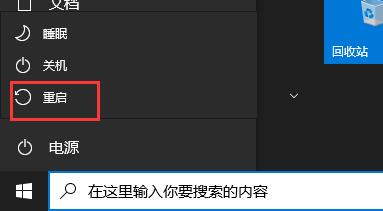
方法三
1、此外,我們還可以手動添加wifi網絡,首先點擊“網絡和internet設置”。
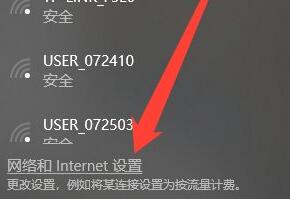
2、然后在WLAN選項中打開“管理已知網絡”。
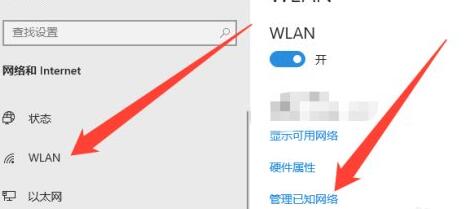
3、接著點擊其中的“添加新網絡”。
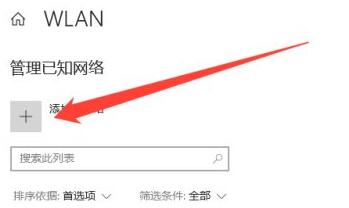
4、然后手動在其中輸入網絡名稱、安全密鑰就可以添加網絡并連接了。
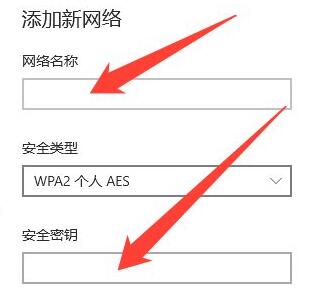
相關文章:
1. 世界上最流行的操作系統不是Linux或者Windows,而是MINIX2. 統信UOS系統怎么禁止窗口特效? 統信關閉窗口特效的技巧3. Win7磁盤整理碎片怎么操作?Windows7磁盤碎片整理教程4. UOS系統怎么滾動截圖? UOS滾動截圖的使用方法5. Win7怎么設置電腦休眠?Win7電腦的休眠設置在哪里6. 如何在Win11系統上刪除本地用戶?Win11刪除本地用戶教程方法7. UOS應用商店不能用怎么辦? uos系統應用商店不能使用的解決辦法8. mac程序沒反應怎么辦 mac強制關閉程序的方法9. Win10系統360瀏覽器搜索引擎被劫持解決方法 10. uos如何安裝微信? uos系統微信的安裝教程
排行榜

 網公網安備
網公網安備